pdf 배경 제거하고 인쇄하는 방법(구글, 변환 사이트)
pdf를 인쇄해야 하는데 배경 때문에 문제가 되는 경우가 있다.
이런 경우 아크로뱃이 있다면 아크로뱃의 기능을 사용하여 배경을 제거하고 인쇄하면 되지만 아크로뱃이 없거나 아크로뱃에서도 배경이 제거되지 않는 다면 pdf를 워드나 파워포인트 파일로 변환하여 배경을 제거하는 방법을 시도해 보면 되는데 변환은 생각보다 간단하게 할 수 있다.
목차 (Contents)
pdf 배경 제거하고 인쇄하기
1. 구글 드라이브 사용.
구글 드라이브에 pdf파일을 업로드한 뒤 pdf 파일에서 마우스 우클릭 메뉴를 열고 [연결 앱 -> Google 문서]를 클릭하자.
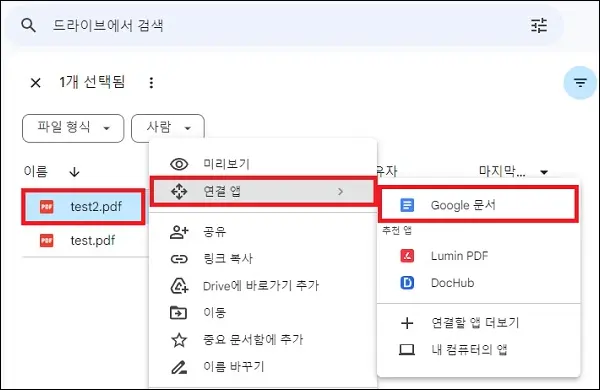
pdf 파일을 구글 문서로 변환되고 열리면서 배경이 삭제된 것을 확인할 수 있을 것이다.
2. pdf 변환 사이트.
pdf를 구글 문서로 열었을때 기존의 틀이 많이 깨진다면 pdf 변환사이트를 이용하여 pdf를 워드나, 파워포인트 파일로 변환해 보는 것도 좋다.
변환 사이트는 allinpdf나 smallpdf, ilovpdf 같은 인터넷 사이트를 이용하면 되며 사이트에서 파일을 업로드 후 워드나 파워포인트로 변환한 파일을 다운로드하면 구글 문서 처럼 배경이 삭제된 것을 확인할 수 있다.
3. pdf 변환 프로그램.
변환 사이트와 비슷하지만 프로그램이기 때문에 설치를 해야하는 단점과 보안상 사이트보다 안전하다는 장점이 있다.
pdf 변환 프로그램은 알pdf 등을 사용하면 되며 프로그램으로 pdf 파일을 열고 다른 이름을 저장이나 word변환, ppt 변환 메뉴가 있다면 이를 클릭하여 변환이 가능하다.
pdf를 워드나 파워포인트 파일로 변환했다면 배경은 삭제될 것이다.
그 외 내용
- 변환은 상태는 pdf에 따라 다르다.
아크로뱃이 아니라면 결국은 pdf를 변환하는 방식으로 배경을 제거하고 인쇄해야 한다.
변환은 구글 문서, 사이트, 프로그램 중 어느 것이 제일 좋다고 뽑기는 어렵고 pdf에 따라 다르기 때문에 구글 문서로 변환이 이상하게 된다면 사이트나 프로그램으로 다시 변환을 시도해 보는 것이 좋다.
- 배경이 이미지로 남는 경우도 있다.
변환 후 파일을 열어보면 배경이 제거되는 것이 아닌 이미지로 되어있는 남아있는 경우도 있다.
이런 경우에는 이미지를 직접 삭제해야 한다.